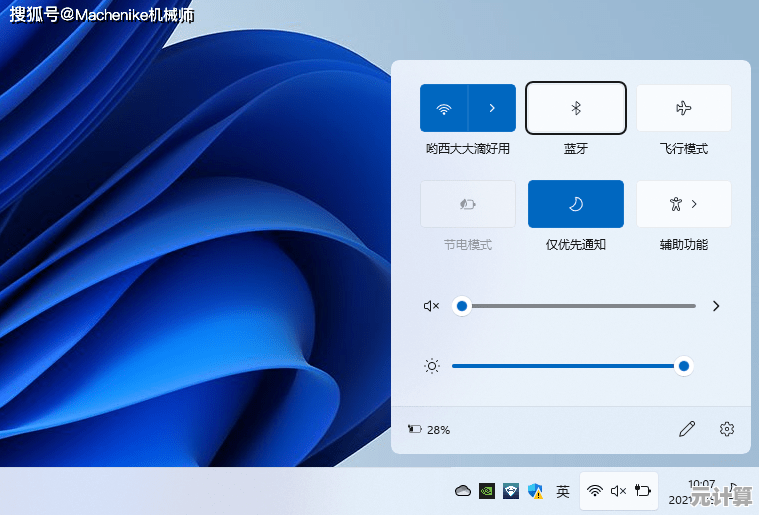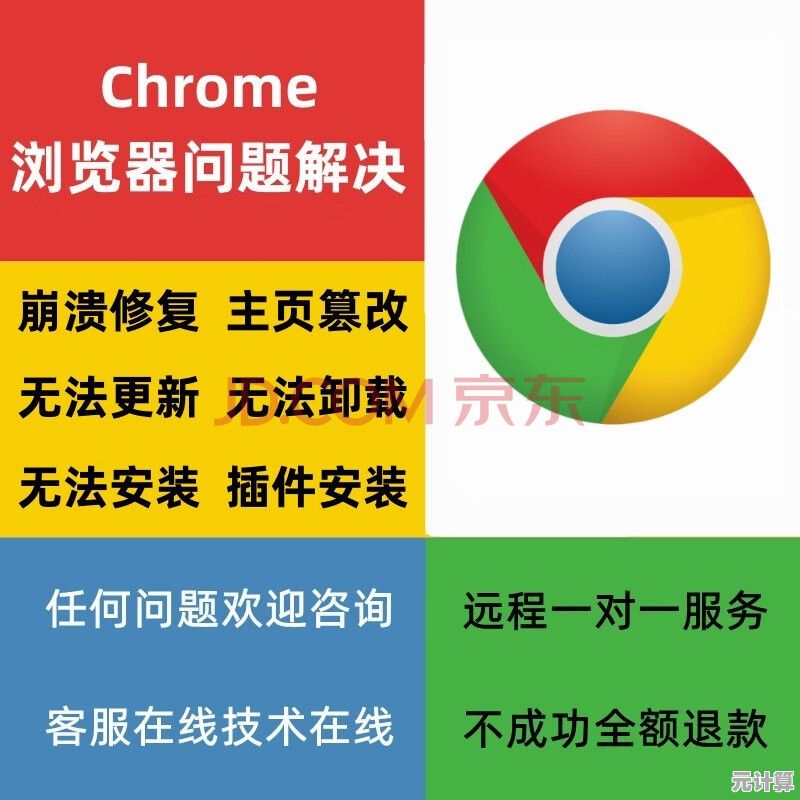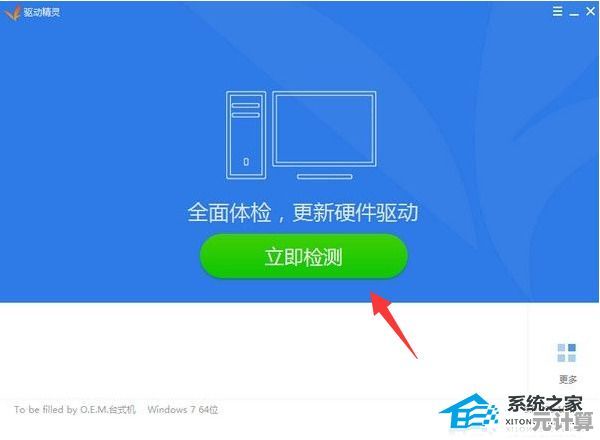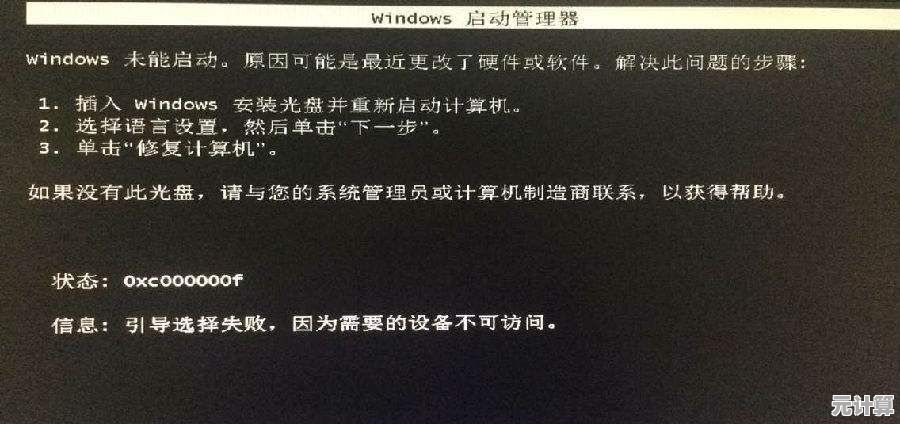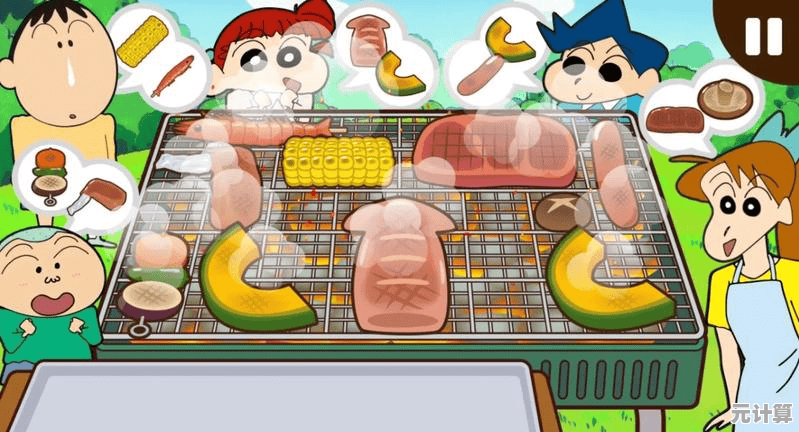Windows 11本地账户切换指南:详细操作步骤轻松掌握
- 问答
- 2025-09-19 07:57:44
- 2
Windows 11本地账户切换指南:手把手教你摆脱微软账户的“绑架”
最近帮朋友折腾新买的Windows 11笔记本,发现一个挺烦人的事儿——微软现在越来越“霸道”了,默认强制你用微软账户登录,搞得好像没这玩意儿就活不下去似的😤,但说实话,本地账户其实更自由,尤其对那些不想被云端同步、隐私敏感或者纯粹懒得记密码的人来说。
今天就来写个非官方、不完美但绝对真实的本地账户切换指南,顺便吐槽下微软的“小心思”。
为什么有人坚持用本地账户?
先说说我自己吧,之前用微软账户登录,结果某天手贱重置系统,发现OneDrive自动同步把我的桌面文件全搞乱了,差点没疯掉🤯,从那以后,除非必要,否则我宁愿用本地账户——至少文件放哪儿我自己说了算!
有些老设备或者公司电脑,根本不需要联网功能,微软账户反而成了累赘,还有……隐私问题(懂的都懂)。
如何在Windows 11切换本地账户?
微软藏得挺深,但别怕,跟着我一步步来(附赠吐槽)。
方法1:安装时直接选本地账户(仅限首次设置)
如果你刚拿到新电脑,在初始设置时,可以“耍点小聪明”绕过微软账户:
- 在要求登录微软账户的界面,输入一个不存在的邮箱(比如
no@thanks.com)。 - 系统会提示“出错了”,这时候点击“下一步”,它就会灰溜溜地让你创建本地账户了😂。
(微软:“淦,又被发现了……”)

方法2:已经登录微软账户?别急,还能改!
如果你已经用微软账户登录了,切换本地账户稍微麻烦点,但也能搞定:
- 打开“设置”(Win + I),进入“账户” > “你的信息”。
- 这里会显示“改用本地账户登录”——如果没有这个选项,说明微软又偷偷更新了(真·阴险😒)。
- 如果有,点击它,输入当前微软账户的密码(最后一次折磨你)。
- 然后就能设置本地账户的用户名和密码了(密码可以留空,彻底摆烂)。
⚠️注意: 某些版本(比如家庭版)可能会隐藏这个选项,这时候得用命令行大法(后面会讲)。
方法3:终极方案——用命令强行降级
如果微软死活不让你切本地账户(比如某些OEM厂商锁定了选项),那就祭出命令提示符:
- 按
Win + R,输入cmd,然后以管理员身份运行。 - 输入以下命令:
net user 你的用户名 你的密码 /add net localgroup administrators 你的用户名 /add
- 重启电脑,直接用新账户登录,微软账户就被“打入冷宫”了🎉。
(这招适合技术宅,普通用户慎用,搞崩了别找我……)
切换后要注意什么?
- OneDrive不会自动同步了——手动备份重要文件,别像我一样悲剧。
- 微软商店可能抽风,部分应用需要重新登录(但UWP应用本来也没啥人用了吧?)。
- 某些“高级”功能(比如时间线同步)会失效,但对大多数人来说,根本用不上。
微软的“账户霸权”与我们的反抗
说实话,微软这几年越来越像苹果,逼着用户用它的生态,但Windows的精髓不就是自由吗?🤨 本地账户的存在,至少让我们还有选择权。
如果你也受够了微软的“云绑架”,不妨试试切回本地账户——简单、直接、不折腾,如果你喜欢同步功能,那微软账户也挺香,看个人需求啦!
(PS:如果这篇文章帮到你,欢迎转发给被微软“折磨”的朋友们~🫡)
本文由才同于2025-09-19发表在笙亿网络策划,如有疑问,请联系我们。
本文链接:http://max.xlisi.cn/wenda/30027.html